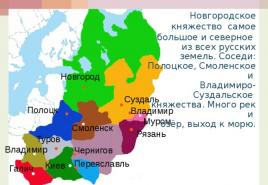Program pentru scrierea formulelor matematice MathType. Program pentru scrierea formulelor matematice MathType Aplicație pentru scrierea formulelor în Word
MS Word 2010 era bogat în inovații la momentul intrării sale pe piață. Dezvoltatorii acestui procesor de text nu numai că au făcut un „facelift” al interfeței, dar au introdus și multe funcții noi în ea. Printre aceștia a fost editorul de formule.
Un element similar a fost disponibil în editor înainte, dar apoi a fost doar un add-on separat - Microsoft Equation 3.0. Acum este integrată capacitatea de a crea și modifica formule în Word. Editorul de formule a încetat să mai fie folosit ca element separat, astfel încât toate lucrările asupra formulelor (vizualizare, creare, modificare) au loc direct în mediul programului.
1. Deschideți Word și selectați „Document nou” sau deschideți un fișier existent. Accesați fila "Introduce".

2. În grupul de instrumente "Simboluri" apasa butonul "Formulă"(pentru Word 2010) sau "Ecuația"(pentru Word 2016).

3. Selectați formula/ecuația corespunzătoare din meniul derulant al butonului.

4. Dacă ecuația de care aveți nevoie nu se află în listă, selectați una dintre opțiuni:
- Ecuații suplimentare de la Office.com;
- Introduceți o nouă ecuație;
- Ecuație scrisă de mână.

Puteți citi mai multe despre cum să creați și să modificați formule pe site-ul nostru.
Cum se editează o formulă creată cu programul de completare Microsoft Equation
După cum sa menționat la începutul articolului, ecuația 3.0 anterioară a fost folosită pentru a crea și modifica formule în Word. Deci, formula creată în ea poate fi schimbată doar cu ajutorul aceluiași add-in, care, din fericire, nu a dispărut nici din procesorul de text al Microsoft.
1. Faceți dublu clic pe formula sau ecuația pe care doriți să o modificați.
2. Faceți modificările necesare.
Singura problemă este că funcțiile avansate pentru crearea și modificarea ecuațiilor și formulelor care au apărut în Word 2010 nu vor fi disponibile pentru elemente similare create în versiunile anterioare ale programului. Pentru a elimina acest neajuns, trebuie să convertiți documentul.
1. Deschideți secțiunea "Fişier" pe Bara de instrumente Acces rapid și selectați comanda "Convertit".
2. Confirmați acțiunile dvs. făcând clic "O.K" la cerere.
3. Acum într-o filă "Fişier" selectați o echipă "Salva" sau "Salvează ca"(în acest caz, nu modificați extensia fișierului).

Notă: Dacă documentul a fost convertit și salvat în formatul Word 2010, formulele (ecuațiile) adăugate la acesta nu vor fi editabile în versiunile anterioare ale acestui program.
Atât, după cum puteți vedea, lansarea editorului de formule în Microsoft Word 2010, ca și în versiunile mai recente ale acestui program, nu este deloc dificilă.
Destul de des, mulți dintre noi au trebuit să se confrunte cu necesitatea de a întocmi orice document într-un editor de text Word. Și dacă tastarea și formatarea textului de obicei nu provoacă dificultăți, atunci nevoia de a introduce formule în text pare unora a fi o sarcină copleșitoare. Deși, în realitate, inserarea și tastarea unei formule în Word nu necesită abilități speciale și este o sarcină destul de simplă. De exemplu, luați în considerare un set de formule în diferite versiuni de Microsoft Word.
Un set de formule în Microsoft Word (de exemplu, Word 2003)
Mai întâi, deschideți un nou document Word și introduceți un text pentru a ilustra exemplul:
Să presupunem că trebuie să introducem o formulă complexă între aceste două paragrafe. Pentru a face acest lucru, în locul în care vom introduce formula, trebuie să puneți cursorul. Apoi, în meniul „Inserare”, selectați elementul „Obiect” și în fereastra care se deschide, selectați obiectul „Microsoft Equation 3.0”.

După ce ați selectat obiectul dorit și ați făcut clic pe „OK”, editorul de formule Microsoft Word se va deschide în fața dvs. Aceasta va înlocui toate panourile cu alte panouri de editor de formule:

Acum puteți începe să introduceți direct formula în câmpul de inserare, utilizând elemente de formulă (fracții, metacaractere și multe altele). Pentru a ieși din modul de editare a formulei, faceți clic pe spațiul gol oriunde în foaia de lucru. Dacă trebuie să reeditați formula, atunci trebuie să faceți dublu clic pe formulă și se va deschide din nou în editorul de formule.
Vă rugăm să rețineți că, în exemplul de mai sus, elementele formulelor sunt, parcă, copii în miniatură ale elementelor necesare cu o desemnare convențională a locurilor în care vor fi introduse orice valori.

După cum se arată mai sus, făcând clic pe această pictogramă se va insera elementul „Rădăcină pătrată” împreună cu un câmp în care puteți introduce niște valori sau un element nou (de exemplu, o fracție sau altceva).
După câteva manipulări, obținem o formulă complexă care conține semnele unei fracții, rădăcină pătrată, exponențiarea unui număr și alte calcule matematice.

Modul de editare a formulei este de fapt foarte ușor de gestionat și utilizat. Cu instrumentul Microsoft Equation 3.0, puteți crea un număr nelimitat de formule de orice complexitate. În plus, formula poate fi copiată, centrată și redimensionată. Și nu vă fie teamă să experimentați cu diferite elemente, pentru că, dacă doriți, le puteți elimina pur și simplu.
Formula setată în Microsoft Word 2007 (Microsoft Office 2007)
Pentru a seta formule în toate versiunile ulterioare de Word, se folosește același editor Microsoft Equation 3.0. Principiul de funcționare în acest editor este același cu cel descris mai sus. Singura diferență este lansarea acestui editor de formule. Pentru a face acest lucru, în documentul deschis, selectați meniul „Inserare”, iar în secțiunea „Text” selectați elementul „Obiect”, așa cum se arată în figură:
Apoi, în fereastra care se deschide, selectați „Microsoft Equation 3.0” și faceți clic pe „OK”. Mai departe, în editorul de formule, puteți crea diverse formule în același mod cum este descris mai sus.
Formula setată în Microsoft Word 2010 (Microsoft Office 2010)
Noua versiune a binecunoscutului pachet, de asemenea, nu are diferențe fundamentale în activitatea sa, prin urmare, pentru a lucra cu editorul de formule Microsoft Equation 3.0, trebuie, de asemenea, să selectați meniul Inserare din documentul deschis și să selectați elementul Obiect din Text. secțiune, așa cum se arată în figură.
Program pentru scrierea formulelor matematice MathType.
MathType este un program care vă ajută să creați și să inserați formule și ecuații matematice în programe precum Microsoft Word, PowerPoint și altele.
MathType conține o colecție imensă de expresii și simboluri matematice care vă vor permite să scrieți cu ușurință chiar și cea mai complexă ecuație (mai mult de 500 de simboluri și șabloane matematice: fracții, radicali, sume, integrale, produse, matrice, diverse tipuri de paranteze pătrate și ondulate). ). Fila programului poate fi încorporată în interfețele de utilizator ale aplicațiilor Word și PowerPoint.
Spre deosebire de alte editoare, ecuațiile obținute folosind MathType sunt inserate automat sub formă de imagine, ceea ce le permite să fie vizualizate chiar și pe computere care au instalată o altă versiune de Microsoft Word sau chiar unde MathType în sine nu este instalat. Suportul de editare este deja introdus formulele sunt disponibile pentru orice utilizator care are MathType instalat. Programul selectează automat fonturile, stilul, spațierea și poziția în timpul tastării unei ecuații.
Format:.exe/zip (MathType v. 5.2 cu crack și keygen)
Marimea: 4,4 MB
Descarca: drive.google
Notă:
noiembrie 2009
În secțiunea „Examene, examen unificat de stat” există deja destul de multe materiale pentru pregătirea pentru examenul unificat de stat 2010 la matematică în noua ediție (fără secțiunea A). Poate că mulți profesori (care nu îl au încă) vor avea nevoie de un program de scriere a formulelor matematice pentru a-și crea propriile versiuni de control, verificare, independent, acasă și alte lucrări folosind toate materialele disponibile prin Internet.
Mai întâi am început să caut pe net, am descărcat 4 versiuni diferite de la 4 la 6 versiuni. Dar totul este frumos doar în descrieri. Fie nu există cheie și fără ea oprește aproape toate funcțiile, apoi necesită mai multe fișiere, apoi îngheață astfel încât să ieși doar printr-o repornire „rece”.
A trebuit să-mi amintesc că eu însumi aveam o versiune bună a MathType în urmă cu aproximativ doi ani și cele mai bune amintiri au fost păstrate din ea. Rămâne doar să-l găsim.
Găsite.
Sa dovedit a fi versiunea 5.2 cu un crack și un generator de chei.
Poza de mai sus este o captură de ecran făcută de mine din această opțiune specială oferită.
Descărcarea fișierului. Dezarhivați. În folder, faceți clic pe aplicația mtw52, sunteți de acord cu acordul de licență, totul va fi în engleză acolo, apropo, închideți toate aplicațiile inutile, în special Word. O altă pagină vă va cere să introduceți codul de mai jos. Faceți clic pe keygen , copiați și lipiți codul pe care îl vedeți. Asta e tot ce gandesc. După ce instalarea este finalizată, faceți clic pe crack Rus, acolo facem doar clic pe și mai departe. Tot.
Când deschideți Word pentru prima dată, vă va întreba despre macrocomenzi. Specificați că acestea sunt permise. Programul va apărea în Word în linia de sus. Pentru a nu fi o bătaie de vedere, îl poți acoperi - cu butonul din dreapta al mouse-ului se va deschide întreaga listă, este în jos, debifează-l sau pune-l când ai nevoie.
Cum să lucrezi - învață-l singur cu ușurință, există și o instrucțiune, deși în engleză. Există un singur sens - în fereastra MathType introducem formula, apoi o copiem și o lipim în text.
Cum să citești cărți în formate pdf, djvu - vezi sectiunea " Programe; arhivatorii; formate pdf, djvu si etc. "

MathType este un instrument profesional modern care este folosit pentru a lucra cu formule și ecuații în diverse documente. În cele mai multe cazuri, această aplicație este o necesitate, fără de care este imposibil să efectuați vreo lucrare importantă. Particularitatea este că programul poate funcționa împreună cu o varietate de programe de tipărire, prezentare și text. Printre aceste programe există un număr mare de aplicații moderne care sunt de top în domeniile lor.
Versiunea rusă a programului conține multe simboluri și expresii matematice diferite, care fără probleme vă vor permite să compuneți cele mai complexe ecuații din programul dorit. Absolut toate funcțiile, produsele și valorile matematice sunt disponibile utilizatorilor pentru un set. Aceasta înseamnă că nu aveți restricții în ceea ce privește crearea de formule sau ecuații. Din toate acestea, devine clar că cel mai bun MathType este în prezent greu de găsit și, prin urmare, mulți oameni decid să descarce acest program de pe site-ul nostru.
Puteți descărca MathType gratuit de pe site-ul nostru web și puteți începe să utilizați Microsoft Word. Scopul creării acestei aplicații a fost să se integreze cu acest editor de text special, dar ulterior programul a fost extins semnificativ și acum poate fi folosit într-o varietate de editori și aplicații.
MathType pentru Office are următoarele caracteristici:
- Capacitatea de a selecta stilul general al întregii expresii matematice și fontul în care este introdusă;
- Pentru comoditatea utilizatorilor, ecuațiile și expresiile tastate sunt convertite în imagini și pot fi rulate cu ușurință pe computere unde programul prezentat nu există;
- Fila cu MathType pentru Word poate fi setată în interfața cu utilizatorul a programului principal;
- Ecuațiile pot fi editate nu numai de autorul care le-a introdus, ci și de orice alt utilizator care are un MathType;
- Toate valorile matematice sunt introduse în trei limbi principale: Math ML, LaTex și, de asemenea, Math ML;
- Abilitatea de a schimba culoarea tuturor formulelor și ecuațiilor.
Program pentru editarea formulelor matematice. Cu ajutorul acestuia, puteți crea intrări în procesoarele de text Microsoft Word, Open Office, Google Docs, Apple Pages. Utilitarul are o funcționalitate mai bună decât instrumentul Windows încorporat Microsoft Equation Editor. Descărcați MathType astăzi nu este o dificultate. Utilitarul este publicat și întreținut de Design Science. Prima versiune a programului a fost lansată în 1987. Limbajul de scriere C++ îl face rapid și eficient în orice mediu de informare.
Utilizarea unui computer pentru calcule matematice a devenit o descoperire uriașă în multe domenii ale vieții umane. Astăzi, există multe software-uri diferite care vă permit să rezolvați rapid cele mai complexe probleme matematice. La fel de importantă este reprezentarea grafică a formulelor. Utilizatorii de programe de birou au adesea probleme cu acest lucru. MathType în rusă vă permite să creați și să editați cele mai complexe expresii matematice.


Descărcați Math Type gratuit
MathType pentru Windows (9,9 MB)
Principalele caracteristici ale MathType:
- Ușor de gestionat;
- Set mare de formule și expresii;
- Mărime mică.
Integrale, diferențiale, funcții complexe cu multe fracții și paranteze sunt desenate ușor și simplu cu acest program. Descărcarea MathType pe computer este recomandată studenților, profesorilor, profesorilor, matematicienilor și altor persoane ale căror activități profesionale sunt legate de pregătirea documentației tehnice.
MathType pentru Windows are o gamă largă de funcții. Cu ajutorul acestuia, utilizatorul poate recunoaște textul scris de mână și extrage formule din acesta, precum și poate copia expresii matematice din alte expresii. Pentru a simplifica și a facilita munca, există taste rapide. Datele pot fi editate folosind limbaje de marcare TeX sau LaTeX. Editarea automată pe măsură ce tastați se face printr-o interfață WYSIWYG. Descărcarea gratuită a MathType înseamnă obținerea unui instrument eficient pentru lucrul cu formule matematice.
Cea mai recentă versiune a MathType extinde întotdeauna acțiunea programului și mulțumește utilizatorul cu diverse inovații. Așadar, astăzi este compatibil cu peste 700 de aplicații web și programe de birou din domeniul educației, învățământului la distanță, comunității wiki. Are o interfață simplă și accesibilă. Există două câmpuri de lucru: în partea de sus există o listă de expresii matematice, în partea de jos există un câmp pentru producția și editarea ulterioară a acestora. Prin simpla copiere în clipboard, puteți muta formula asamblată într-un document Word și în altă parte.
Puteți descărca programul MathType fără înregistrare și SMS-uri cu viteză mare de pe site-ul SoftAtaka.